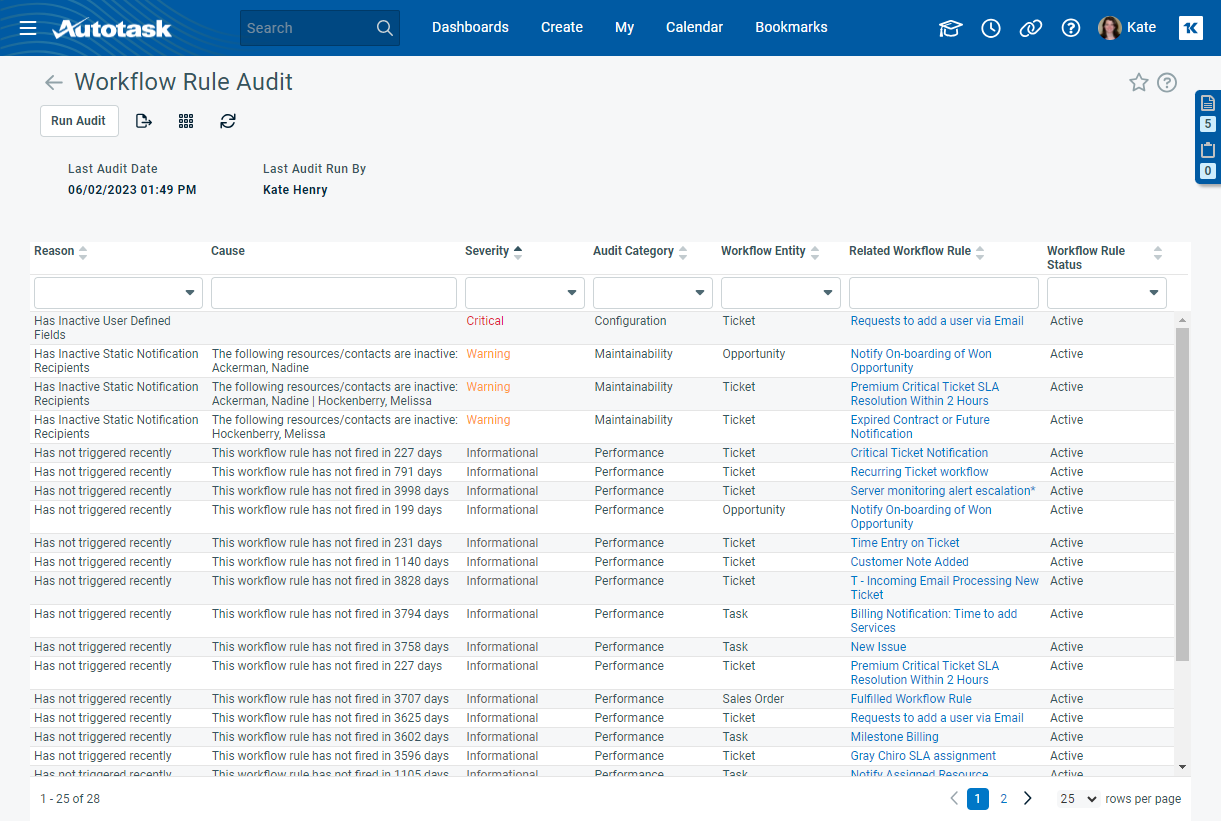Audit von Workflow-Regeln
SICHERHEIT Zugriffsrechte mit Admin-Berechtigung zum Konfigurieren von Workflow-Regeln. Nur bei Service Desk-Workflow-Regeln, Admin-Berechtigung zum Konfigurieren von Service Desk (Tickets). Siehe Sicherheitseinstellungen für Admin.
NAVIGATION Linkes Navigationsmenü > Verwaltung > Verwaltungskategorien > Automatisierung > Workflow-Regeln > Workflow-Regeln > Audit-Workflow-Regeln
NAVIGATION Linkes Navigationsmenü > Verwaltung > Automatisierung > Workflow-Regeln > Workflow-Regelprüfung
Mit dem Audit der Workflow-Regeln können Sie die Qualität Ihres Workflow-Regelsatzes überprüfen. Sie werden benachrichtigt, wenn Sie sich dem Höchstwert von 200 zulässigen aktiven Workflow-Regeln nähern, wenn es deaktivierte oder gelöschte Werte in Ihren Workflow-Regeln gibt oder wenn es Regeln gibt, die in den letzten neunzig Tagen nicht ausgelöst wurden.
Folgende Punkte werden durch den Audit überprüft:
- Annäherung an die aktive Regelkapazität: Die Gesamtzahl der aktiven Workflow-Regeln liegt innerhalb von 10 Regeln des Höchstwerts für die Anzahl der Workflow-Regeln für die Datenbank.
- Hat deaktivierte benutzerdefinierte Felder: Die Workflow-Regel verweist auf ein benutzerdefiniertes Feld, das deaktiviert wurde.
- Hat deaktivierte statische Benachrichtigungsempfänger: Die Mitarbeiter, die die Benachrichtigungen erhalten sollen, wurden nach Namen und nicht nach ihrer Rolle ausgewählt und sind seitdem deaktiviert. Daher erreichen die Benachrichtigungen möglicherweise nicht die beabsichtigten Empfänger oder irgendjemanden. Um dieses Problem zu beheben, ersetzen Sie die statischen Empfänger durch rollenbasierte Empfänger. Siehe Rollenbasierte Nachrichtenempfänger.
- Wurde in letzter Zeit nicht ausgelöst: Die Workflow-Regel wurde in den letzten 90 Tagen nicht ausgelöst.
- Hat Attribut mit deaktiviertem/gelöschtem Wert: Attribute sind die Felder, die die Daten für die Entität enthalten. Viele Attribute basieren auf einer Auswahl verfügbarer Werte. Dieser Grund wird angezeigt, wenn der spezifische Wert, auf dem die Workflow-Regel basiert oder auf den verwiesen wird, deaktiviert oder gelöscht wurde.
Wenn Ihre Firma Ihre Arbeitsabläufe automatisiert hat - und wir hoffen, dass Sie es getan haben! Sie können bis zu 200 aktive Workflow-Regeln haben. Diese Workflow-Regeln können Tausende potenzieller Attribute (d. h. Felder) enthalten, die wiederum Zehntausende potenzieller Feldwerte aufweisen können. Auf jedes dieser Felder und Feldwerte kann in einer Bedingung, Aktion oder Aktualisierung einer Workflow-Regel Bezug genommen werden.
Im Laufe der Zeit wird Folgendes passieren:
- Ein Mitarbeiter verlässt Ihr Unternehmen. Sie deaktivieren oder schwärzen ihren Mitarbeiterdatensatz, aber ohne Wissen der Personalabteilung war sie die einzige Person, die benachrichtigt wurde, als die Workflow-Regel „Kritisches Ticket verpasst SLA-Lösung“ ausgelöst wurde.
- Menschen werden befördert und übernehmen neue Rollen. Wenn sie nach Namen statt nach Rolle referenziert werden, erhalten sie weiterhin Benachrichtigungen, die jetzt an ihren Ersatz gehen sollten.
- Ein neuer Service-Manager aktualisiert Ihren Ticketing-Workflow. Die Listen Ihrer Ticketprioritäten und -status werden aktualisiert und ungenutzte werden deaktiviert. Die Workflow-Regeln, die auf diesen Werten basieren, sind verwaist und werden in Zukunft nicht mehr ausgelöst, aber sie sind immer noch aktiv und werden auf das Limit Ihrer Workflow-Regeln angerechnet.
- Eine neue Person wird für die Workflow-Regeln für eine bestimmte Entität verantwortlich gemacht. Sie hat nicht den ursprünglichen Satz von Workflows erstellt und versteht möglicherweise nicht, wie sie alle zusammenarbeiten. Sie deaktivieren einige und fügen neue hinzu, was ungewollt eine Schleife verursacht.
Daher funktionieren Ihre Workflow-Regeln nicht mehr wie erwartet. Sie zu durchsuchen, um diese Probleme zu finden, ist jedoch eine schwierige und zeitaufwändige Aufgabe, eine Aufgabe, die durch das Ausführen eines automatisierten Workflow-Regel-Audit erheblich erleichtert wird.
Gehen Sie wie folgt vor, um den Workflow-Regel-Audit auszuführen:
- Um die Seite zu öffnen, nutzen Sie den/die Pfad(e) im vorstehenden Abschnitt Sicherheit und Navigation.
- Wählen Sie Audit ausführen aus. Autotask führt einen Audit aller Regeln in Ihrer Datenbank durch. Die Auditergebnisse werden möglicherweise nicht sofort angezeigt. Abhängig von der Anzahl der Workflow-Regeln (sowohl aktive als auch deaktivierte Regeln werden überprüft) kann dies einige Minuten dauern. Klicken Sie auf Aktualisieren
 , um die neuesten Ergebnisse anzuzeigen.
, um die neuesten Ergebnisse anzuzeigen. - Überprüfen Sie die Ergebnisse.
Oben auf der Seite sehen Sie den Zeitstempel des letzten Audit und den Namen des Benutzers, der ihn ausgeführt hat.
Die Auditergebnisse werden in einem Raster mit den folgenden Spalten dargestellt. Alle Spalten verfügen über einen Schnellfilter, mit dem Sie die Anzahl der gleichzeitig angezeigten Ergebnisse reduzieren können.
| Spalte | Beschreibung |
|---|---|
| Grund |
In dieser Spalte wird einer der folgenden Gründe aufgeführt, warum eine Workflow-Regel beim Audit fehlgeschlagen ist:
BEISPIEL Entität: Kontakt, Attribut: Nachname, Status: deaktiviert. |
| Ursache |
Diese Spalte enthält weitere Details zum Grund für den Fehler. BEISPIEL Sie gibt die genaue Anzahl der Tage an, an denen die Workflow-Regel nicht ausgelöst wurde, oder die Namen der deaktivierten Mitarbeiter oder Kontakte. Dadurch erhalten Sie die notwendigen Informationen, um das Problem zu beheben. WICHTIG Wenn die Ursache einen Verweis auf einen nicht vorhandenen Wert auflistet, wird dieser Wert nicht in der Workflow-Regel angezeigt, wenn sie zur Überprüfung geöffnet wird. Stattdessen wird der nächste Wert in der Liste an seiner Stelle angezeigt. Sie sollten die Regel erst speichern, wenn Sie dieses Attribut in das Attribut geändert haben, das die Regel verwenden soll. Sie können die Regel überprüfen, aber Sie sollten Abbrechen auswählen, um die Regel nach der Überprüfung zu schließen. |
| Schweregrad |
In dieser Spalte werden die Auswirkungen des Audit-Fehlschlags angegeben.
|
| Auditrubrik | Die Audit-Kategorie gibt die Art des Problems an, das einen Audit-Fehlschlag verursacht hat.
|
| Workflow-Objekt | In dieser Spalte wird die Entität angezeigt, mit der die Workflow-Regel verknüpft ist. |
| Zugehörige Workflow-Regel | In dieser Spalte wird die spezifische Workflow-Regel, die beim Audit fehlgeschlagen ist, als Hyperlink aufgelistet. Wenn Sie auf den Link klicken, wird die Seite Workflow-Regel bearbeiten - <Name der Workflow-Regel> geöffnet. Ändern Sie die Workflow-Regel und entfernen Sie den Grund für den Fehlschlag. Führen Sie den Audit erneut aus, um zu bestätigen, dass das Problem durch die Änderung behoben wurde. |
| Status der Workflow-Regel | Diese Spalte gibt an, ob die Workflow-Regel aktiv oder deaktiviert ist. Sie können den Schnellfilter oben in der Spalte verwenden, um nach Status zu filtern. |
Die folgenden Schaltflächen werden unter dem Seitentitel angezeigt:
| Schaltfläche | Beschreibung |
|---|---|
|
Audit ausführen |
Klicken Sie hier, um einen Audit auszuführen. Der Abschluss des Audit kann einige Minuten dauern. |
|
SICHERHEIT Standardmäßig ist der Export für Benutzer mit Admin-Zugriffsrechten verfügbar und für alle anderen deaktiviert. Dies kann jedoch auch für andere Zugriffsrechte aktiviert werden. Siehe Kann Rasterdaten exportieren. HINWEIS Beim Export zu CSV: Um eine einheitliche Formatierung von Datum/Uhrzeit in der CSV-Ausgabe zu gewährleisten, empfehlen wir, dass die Autotask-Formatierungseinstellungen für Datum/Uhrzeit des Benutzers mit den Windows-Formatierungseinstellungen für Datum/Uhrzeit auf dem Computer, auf dem der Export vorgenommen wird, identisch sind. Dadurch werden Konflikte dabei verhindert, wie die Software, die den Bericht generiert, das Format für Datum/Uhrzeit interpretiert.
HINWEIS Beachten Sie, dass nur die ausgewählten Spalten der ersten 5.000 Datensätze exportiert werden. WICHTIG Die Exportdatei enthält nicht alle Felder, die für einen erneuten Import der Daten mit den Vorlagen für den Datenimport erforderlich sind, und die Datenüberschriften stimmen nicht überein. |
|
|
Mithilfe der Spaltenauswahl können Sie die Suchergebnisraster in Autotask individuell anpassen. Damit wird Folgendes festgelegt:
HINWEIS Einstellungen für die Spaltenauswahl in Suchergebnisrastern und einigen Standardberichten sind Teil der Benutzereinstellungen, die auf dem Autotask-Server gespeichert werden. Sie können sich über einen beliebigen Computer anmelden und Ihre Einstellungen für die Spaltenauswahl auf Ihre Autotask-Sitzung angewandt haben. Um die in Ihrer Autotask-Instanz gespeicherten Daten zu löschen und die Einstellungen für die Spaltenauswahl auf die Standardeinstellungen in Autotask zurückzusetzen, klicken Sie auf die Schaltfläche Einstellungen zurücksetzen unter Meine > Diverses > Einstellungen. Gehen Sie wie folgt vor, um das Raster anzupassen:
Die Spalten erscheinen entweder im Bereich Verfügbare Spalten oder Ausgewählte Spalten.
HINWEIS Die Reihenfolge von oben nach unten in der Liste Ausgewählte Spalten wird zur Reihenfolge von links nach rechts in der Liste Suchergebnisse.
TIPP Wenn die Zeichen + # nach dem Spaltennamen erscheinen, dann hat diese Spalte möglicherweise mehrere Einträge für einige Zeilen zurückgegeben. Wenn dies geschieht, erscheint der erste Eintrag in der Zeile gefolgt von + und dann die Anzahl der weiteren zurückgegebenen Einträge. Um die Liste der weiteren Einträge anzuzeigen, fahren Sie mit der Maus über den Eintrag in der Spalte. |
|
|
Klicken Sie auf das Aktualisierungssymbol |